Заявки
Меню заявок
В меню заявок можно попасть из раздела Заявки и персоны в верхнем меню бота, нажав в выпадающем списке на Заявки.
После перехода в меню заявок открывается таблица содержащая все заявки в боте.
Здесь можно просматривать таблицу, создавать новые заявки (1), редактировать информацию о уже существующих и удалять их (2), настраивать фильтры для удобного поиска нужных заявок (3).
По кнопке Экспорт в правом верхнем углу вы можете скачать таблицу заявок в виде .csv файла.
Создание заявки
При нажатии на кнопку Создать открывается окно настройки заявки со следующими полями:
- Заголовок — наименование заявки;
- Тип заявки — выпадающий список, в котором следует выбрать вид заявки (настраиваются в боте заранее);
- Статус — выпадающий список, в котором следует выбрать статус заявки (настраиваются в боте заранее);
Рекомендуем также ознакомиться со страницей Виды и статусы заявок
- Автор — выпадающий список, в котором следует выбрать персону автора заявки;
Рекомендуем также ознакомиться со страницей Персоны
- Клиент — выпадающий список, в котором следует выбрать персону клиента заявки;
- Исполнитель — выпадающий список, в котором следует выбрать персону исполнителя заявки;
- Описание — дополнительная информация о заявке.
Помимо вышеперечисленных полей в заявке могут быть произвольные поля, создаваемые заранее в специальном меню произвольных полей заявок.
Подробнее о произвольных полях заявок можно узнать на странице Произвольные поля заявок
После создания заявка появится в таблице в меню заявок с автоматически заданным ей Id. Тут ее можно редактировать, удалить и просматривать историю изменений.
Редактирование заявок включает в себя те же поля, что при создании.
Лог заявок
При каждом редактировании заявки информация об изменениях в ней фиксируется в Логе заявок.
Просмотреть его можно по кнопке История изменений в операциях заявки
или из раздела Заявки и персоны в верхнем меню бота, нажав в выпадающем списке на Лог заявок.
После перехода по одной из кнопок открывается таблица содержащая все изменения всех когда либо существовавших в боте заявок.
В таблице отображаются изменения с указанием, что именно было изменено и когда (1). Тут же можно сортировать все изменения при помощи фильтров (2), что позволит быстрее искать нужные изменения.
Фильтры позволяют сортировать изменения по названию заявки и дате.
Фильтры заявок
Для быстрого и удобного поиска в меню заявок существуют фильтры. Настраивая их можно сократить список заявок по соответствующим параметрам.
Фильтры есть для названия, типа, статуса и группы статусов, а так же для времени создания заявки.
После выбора фильтров нужно нажать на кнопку Применить фильтр, и тогда в таблице останутся только заявки соответствующие заданным параметрам. Или же можно нажать на кнопку Сбросить фильтр и в таблице будут показаны все существующие в боте заявки.
С заявками так же можно работать с помощью методов JS. Все методы и их описание можно посмотреть в Справочнике по функциям JS

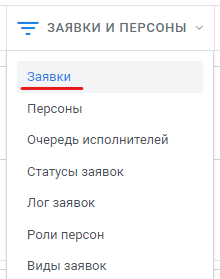
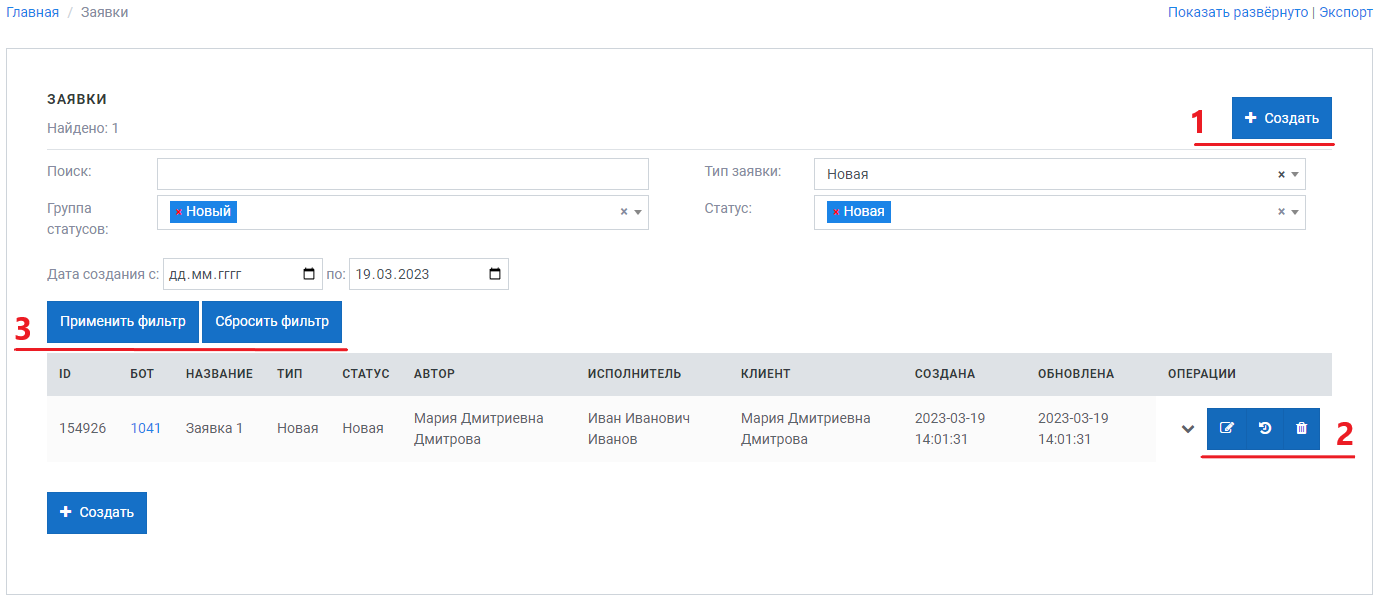
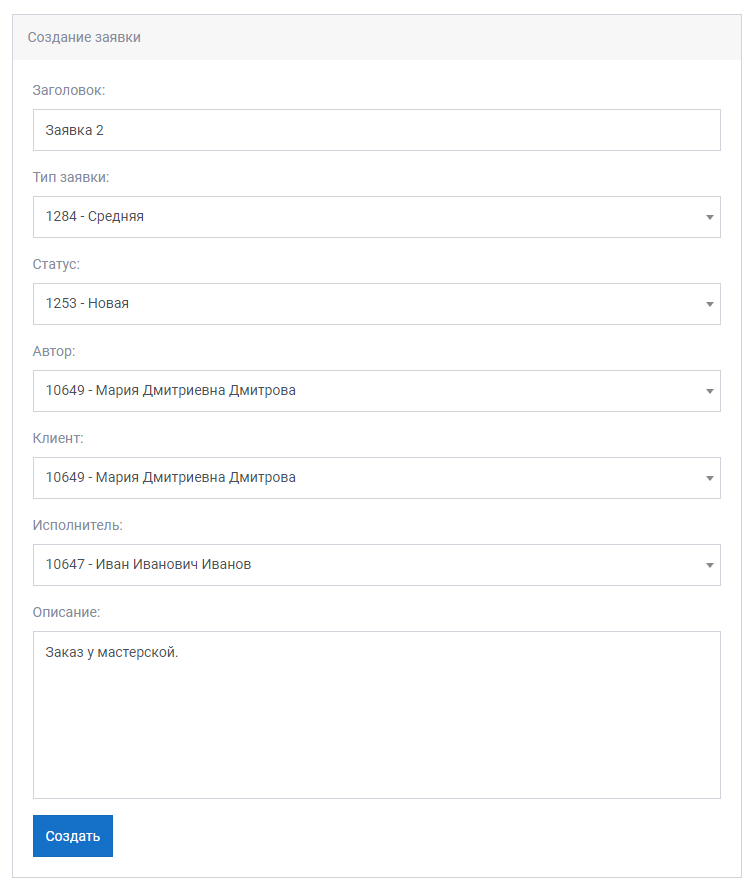

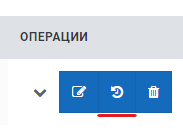
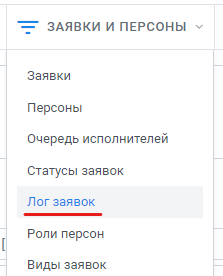
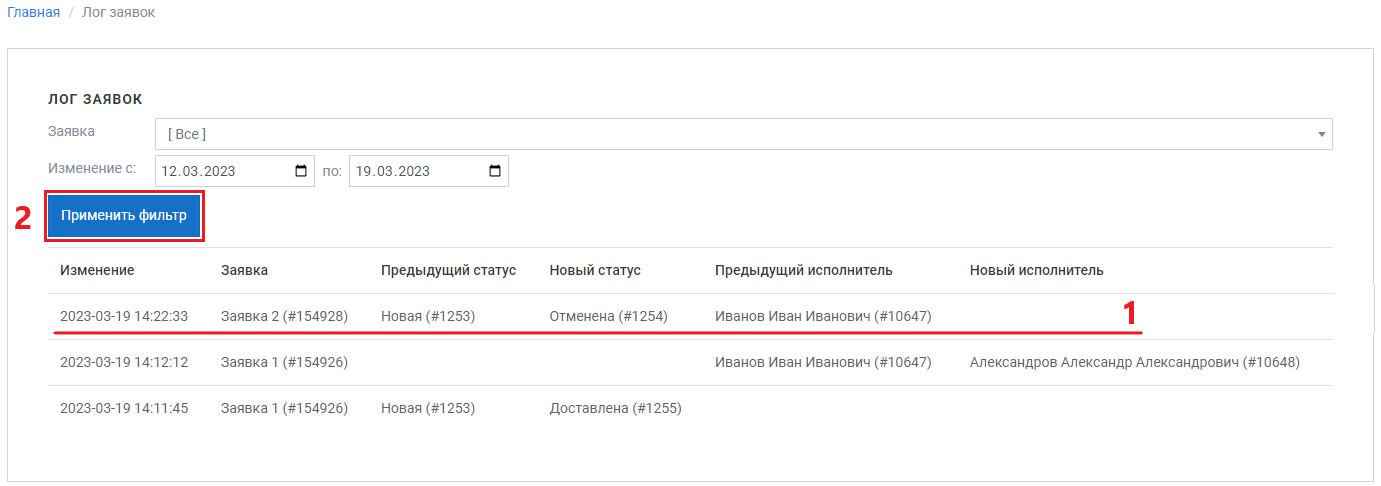

Нет комментариев